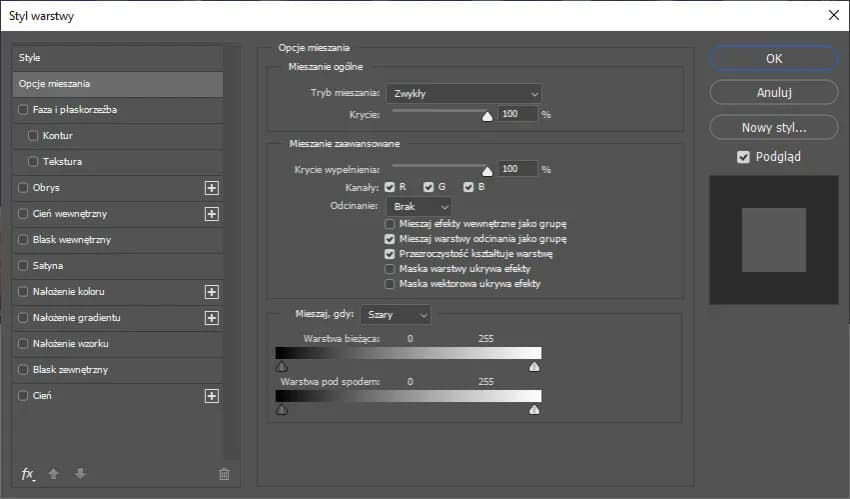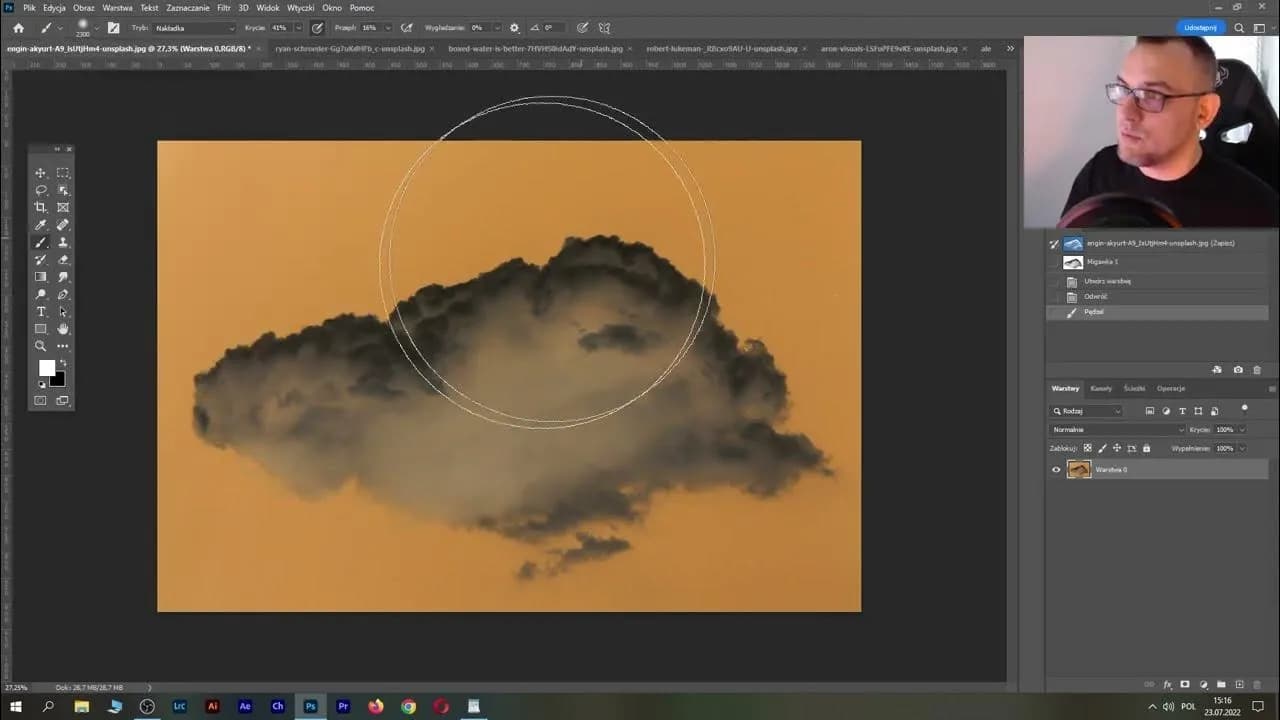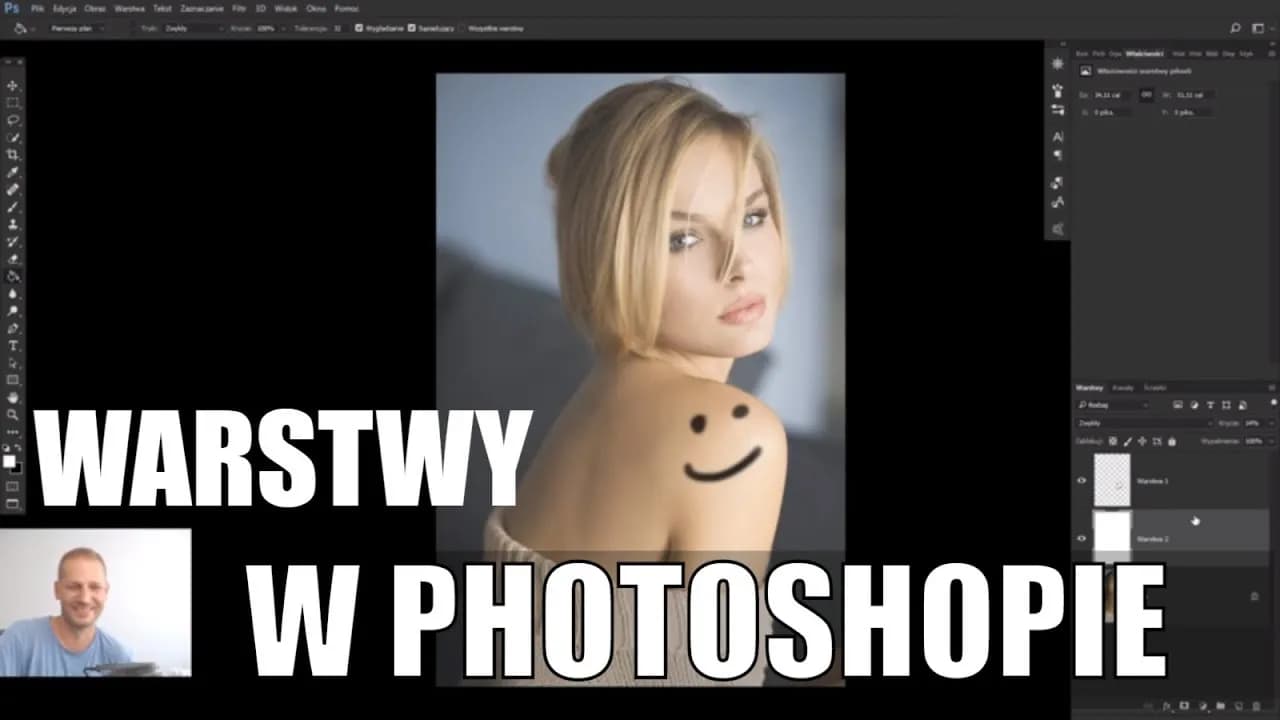Odwracanie maski w Photoshopie to kluczowa umiejętność, która pozwala na uzyskanie lepszych efektów wizualnych w edytowanych obrazach. Proces ten jest prosty i szybki, a jego opanowanie umożliwia większą kontrolę nad tym, które części obrazu są widoczne, a które ukryte. Dzięki temu można tworzyć bardziej złożone kompozycje i efekty artystyczne.
W tym artykule dowiesz się, jak łatwo odwrócić maskę w Photoshopie, korzystając z prostych skrótów klawiszowych. Oprócz tego przedstawimy praktyczne porady, które pomogą Ci w efektywnym wykorzystaniu masek w Twoich projektach graficznych. Kluczowe informacje:- Aby odwrócić maskę, kliknij ikonę maski na panelu Warstwy i naciśnij Ctrl + I.
- Odwrócenie maski zmienia widoczność obszaru obrazu, co pozwala na lepsze dostosowanie efektów.
- Umiejętność odwracania masek jest przydatna w wielu technikach edycji graficznej.
- Wykorzystanie skrótów klawiszowych przyspiesza proces edycji i zwiększa efektywność pracy.
- Efektywne maskowanie pozwala na tworzenie bardziej złożonych i artystycznych kompozycji.
Jak odwrócić maskę w Photoshopie i poprawić efekty wizualne
Odwracanie maski w Photoshopie to kluczowy krok, który może znacząco wpłynąć na ostateczny wygląd Twojego projektu. Umiejętność ta pozwala na większą kontrolę nad tym, które części obrazu są widoczne, a które ukryte. Dzięki temu możesz uzyskać bardziej złożone i atrakcyjne efekty wizualne.W prosty sposób możesz zmienić widoczność obszaru obrazu, co otwiera nowe możliwości w edycji graficznej. Wystarczy kilka kliknięć, aby odwrócić maskę i dostosować ją do swoich potrzeb. W tym artykule przedstawimy krok po kroku, jak to zrobić, a także podzielimy się przydatnymi skrótami klawiszowymi, które przyspieszą Twoją pracę.
Krok po kroku: Odwracanie maski w Photoshopie
Aby odwrócić maskę w Photoshopie, wykonaj poniższe kroki:
- Otwórz panel Warstwy, jeśli nie jest już widoczny.
- Znajdź ikonę maski na warstwie, którą chcesz edytować.
- Kliknij na ikonę maski, aby ją zaznaczyć.
- Naciśnij klawisze Ctrl + I na klawiaturze.
Po wykonaniu tych kroków maska zostanie odwrócona, co oznacza, że obszary wcześniej widoczne staną się ukryte, a te, które były ukryte, staną się widoczne. To prosta, ale potężna technika, która może całkowicie zmienić sposób, w jaki postrzegasz swoje projekty.
Jak wykorzystać skróty klawiszowe do szybszej pracy?
Skróty klawiszowe w Photoshopie to nieocenione narzędzie, które pozwala na znaczne przyspieszenie procesu edycji. Dzięki nim możesz szybko i efektywnie zarządzać maskami oraz innymi funkcjami programu. Oto kilka najważniejszych skrótów, które warto znać:- Ctrl + I - odwraca maskę.
- Alt + kliknięcie na maskę - wyświetla maskę w trybie podglądu.
- Ctrl + Z - cofa ostatnią akcję.
Wykorzystanie tych skrótów nie tylko zaoszczędzi Twój czas, ale także zwiększy efektywność pracy. Im lepiej opanujesz te techniki, tym szybciej i sprawniej będziesz mógł tworzyć swoje projekty graficzne.
Alternatywne metody maskowania w Photoshopie dla lepszych rezultatów
Oprócz podstawowego odwracania maski, istnieje wiele alternatywnych metod maskowania w Photoshopie, które mogą znacząco poprawić efekty wizualne Twoich projektów. Te techniki pozwalają na bardziej zaawansowaną edycję, umożliwiając lepsze dostosowanie widoczności poszczególnych elementów obrazu. Wykorzystując różne metody maskowania, możesz tworzyć bardziej złożone kompozycje i osiągać profesjonalne rezultaty.
Warto zaznaczyć, że każda z tych technik ma swoje unikalne zalety. Na przykład, maski warstwowe pozwalają na precyzyjne zarządzanie widocznością, a ich zastosowanie w połączeniu z innymi funkcjami Photoshopa może przynieść niesamowite efekty. Poniżej przedstawimy, jak wykorzystać warstwy do efektywnego maskowania oraz jak unikać najczęstszych błędów w pracy z maskami.
Wykorzystanie warstw do efektywnego maskowania
Maski warstwowe są jedną z najpotężniejszych funkcji w Photoshopie. Dzięki nim możesz precyzyjnie kontrolować, które części obrazu są widoczne. Umożliwiają one nie tylko ukrywanie, ale także ujawnianie fragmentów warstwy, co daje ogromne możliwości twórcze. W praktyce oznacza to, że możesz łatwo edytować maski, dodając lub usuwając obszary, które chcesz uwidocznić.
Organizacja warstw jest kluczowa w pracy z maskami. Utrzymywanie porządku w panelu warstw pozwala na łatwiejsze zarządzanie projektami i szybsze wprowadzanie zmian. Poniżej zamieszczamy tabelę, która porównuje różne typy warstw i ich zastosowanie w maskowaniu:
| Typ warstwy | Zastosowanie |
| Warstwa tła | Podstawowa warstwa, która nie może być przezroczysta. |
| Warstwa normalna | Może być przezroczysta i używana do maskowania. |
| Warstwa grupy | Umożliwia grupowanie wielu warstw dla lepszej organizacji. |
Jak unikać najczęstszych błędów przy pracy z maskami?
Podczas pracy z maskami w Photoshopie, wiele osób popełnia typowe błędy, które mogą prowadzić do frustracji i nieefektywności. Najczęstsze z nich to nieodpowiednia organizacja warstw, co skutkuje chaotycznym projektem oraz niewłaściwe zastosowanie masek, które mogą zniekształcać zamierzony efekt. Ważne jest, aby być świadomym tych pułapek.
Unikając tych błędów, możesz znacznie poprawić jakość swojej pracy. Oto kilka wskazówek, które pomogą Ci w efektywnym korzystaniu z masek:
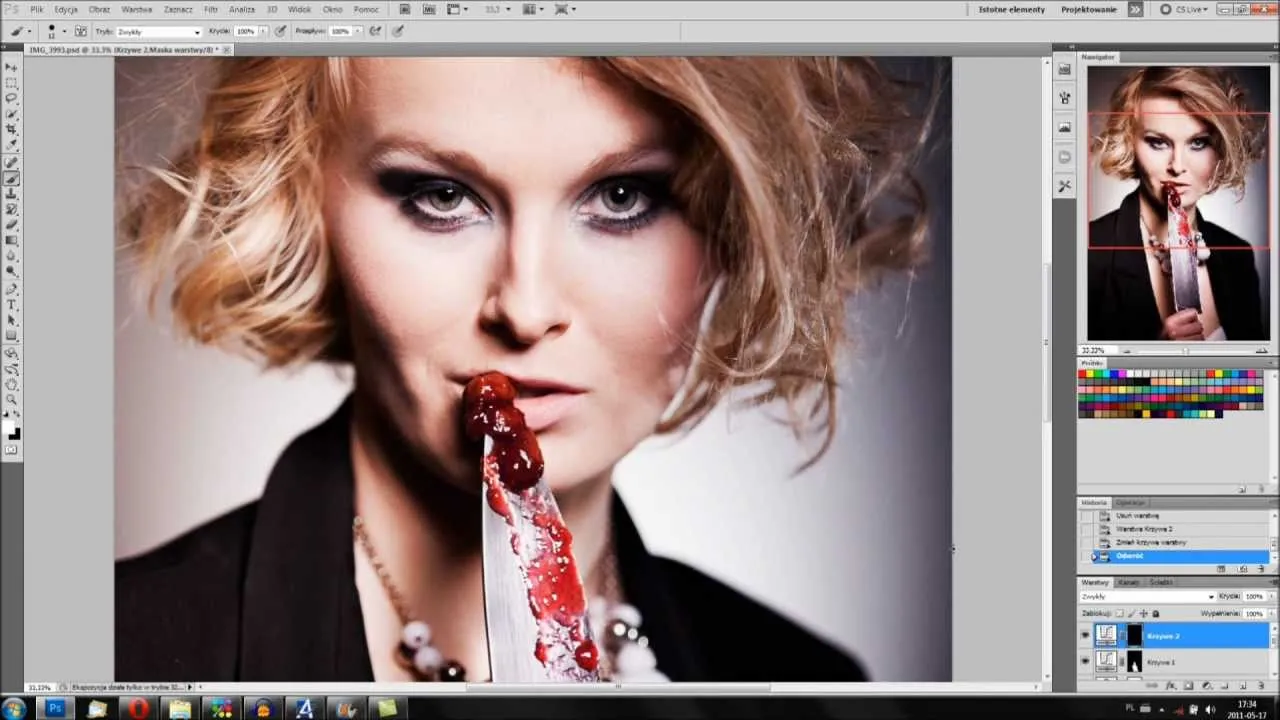
Praktyczne porady na temat pracy z maskami w Photoshopie
Praca z maskami w Photoshopie może być niezwykle efektywna, jeśli zastosujesz odpowiednie techniki. Znajomość praktycznych porad pozwala na uzyskanie lepszych efektów wizualnych oraz ułatwia proces edycji. W tym rozdziale podzielimy się wskazówkami, które pomogą Ci w pełni wykorzystać potencjał masek.
Warto zwrócić uwagę na kilka kluczowych aspektów, które mogą znacząco poprawić Twoje umiejętności. Efektywne maskowanie nie tylko zwiększa jakość Twoich projektów, ale także pozwala na większą kreatywność w tworzeniu. Przyjrzyjmy się teraz, jak łączyć różne maski oraz jakie techniki edycji można zastosować.
Jak łączyć różne maski dla uzyskania efektów artystycznych?
Łączenie masek to technika, która może przynieść niesamowite rezultaty. Umożliwia ona tworzenie złożonych kompozycji poprzez łączenie różnych efektów maskowania. Na przykład, możesz użyć maski warstwy, aby ukryć część obrazu, a następnie dodać kolejną maskę, aby ujawnić inny fragment, tworząc w ten sposób unikalne efekty artystyczne.
Przykładem może być zdjęcie krajobrazu, gdzie chcesz, aby niebo było bardziej dramatyczne. Możesz nałożyć maskę na warstwę nieba, a następnie użyć gradientu, aby stopniowo ujawniać intensywniejsze kolory. Takie techniki mogą znacząco wpłynąć na ostateczny wygląd Twojego projektu i dodać mu profesjonalnego charakteru.
Wskazówki dotyczące edycji i dostosowywania maski w Photoshopie
Edycja masek w Photoshopie to kluczowy element pracy z obrazami. Istnieje wiele technik, które mogą pomóc w precyzyjnym dostosowywaniu masek. Na przykład, możesz użyć narzędzia pędzla, aby ręcznie edytować maski, co pozwala na uzyskanie dokładnych rezultatów. Zmiana rozmiaru pędzla oraz twardości daje Ci możliwość precyzyjnego kontrolowania, które obszary są ujawniane lub ukrywane.
Kolejną techniką jest korzystanie z opcji „Zmiękczanie krawędzi” (Feathering) w panelu maski. Dzięki temu możesz uzyskać bardziej płynne przejścia między różnymi obszarami obrazu. Personalizacja masek za pomocą tych technik pozwala na osiągnięcie znacznie lepszych efektów i daje Ci większą kontrolę nad końcowym rezultatem.
Efektywne techniki maskowania w Photoshopie dla artystycznych efektów
Praca z maskami w Photoshopie otwiera przed użytkownikami ogromne możliwości w zakresie tworzenia złożonych kompozycji. Łączenie różnych masek pozwala na uzyskanie unikalnych efektów artystycznych, jak pokazano w przykładzie ze zdjęciem krajobrazu, gdzie intensyfikacja kolorów nieba może całkowicie zmienić atmosferę obrazu. Technika ta, w połączeniu z umiejętnościami edycyjnymi, takimi jak użycie pędzla do precyzyjnego dostosowywania maski, daje artystom narzędzia do tworzenia profesjonalnych projektów.
W artykule podkreślono również znaczenie personalizacji masek poprzez techniki takie jak zmiękczanie krawędzi, co umożliwia płynne przejścia między różnymi obszarami obrazu. Te praktyczne porady, takie jak regularne zapisywanie projektów, mają na celu zwiększenie efektywności pracy i minimalizowanie ryzyka utraty danych. Dzięki tym wskazówkom, każdy użytkownik Photoshopa może poprawić swoje umiejętności i osiągnąć lepsze rezultaty w edycji graficznej.